I løpet av de siste 100 årene har Disney introdusert forskjellige elskede show og filmer, inkludert DuckTales, Gravity Falls, Star Wars og mer. Du kan nyte dem alle på Disney Plus-appen. Mens online streaming er lett tilgjengelig, er det strengt begrenset av offisielle å se Disney Plus offline. For eksempel, når Disney Plus bare tilbyr offline streaming på mobilapper, vil stasjonære brukere finne det vanskelig å laste ned Disney Plus-videoer for å nyte offline streaming på Windows/Mac-datamaskiner.
Derfor, hvis du ønsker å omgå Disney Pluss offisielle nedlastingsgrenser og oppdage hvordan du kan se Disney Plus offline, gå gjennom denne passasjen, og du vil få svaret.
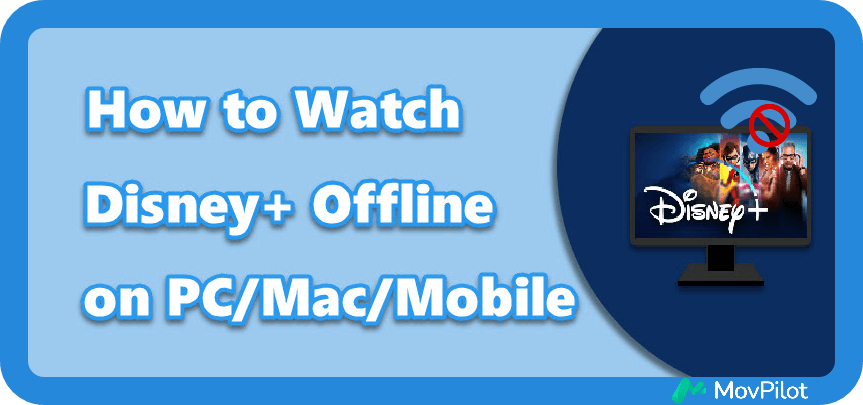
Kan du se Disney Plus offline?
Ja. Når Disney Plus har levert den offisielle nedlastingsfunksjonen på mobilappene sine, ved å installere Disney+-appen på din iPhone/Android, kan du se Disney Plus-serier og filmer offline på mobile enheter så lenge du abonnerer på premiumplanen og over.
Men som for PC eller Mac, tilbyr Disney Plus ikke offisielt en nedlastingsfunksjon selv om du installerer skrivebordsprogramvaren. Med andre ord, for øyeblikket lar Disney Plus deg bare se videoressursene offline på mobile enheter. Heldigvis finnes det fortsatt metoder for å omgå denne begrensningen og nyte Disney Plus-avspilling offline på alle enheter. For å nå dette målet, liker tredjeparts Disney Plus-nedlastere MovPilot Disney Plus Video Nedlaster er nødvendig ettersom du må stripe DRM-kryptering fra Disneys beskyttede strømmemedier først, og deretter lagre dem på din PC eller Mac for offline visning.
I det følgende, fortsett å lese og forstå hvordan denne programvaren kan gi deg hjelp.
For mer informasjon, kan du sjekke:
Hvordan laste ned Disney Plus-filmer og -serier på bærbar PC
Del 1. Se Disney Plus offline på PC/Mac med MovPilot
Oppmerksomhet: Med MovPilot Disney Plus Video Downloader kan du se Disney Plus offline på alle enheter, inkludert PC, Mac, iPhone, Android og Amazon Fire Tablets.
Som nevnt, pga Disney Pluss nedlastingsgrenser, det er ingen direkte nedlastingsfunksjon i Disney Plus-programvaren for å laste ned videoer for offline visning, du trenger en tredjeparts nedlaster for å bli kvitt DRM-kryptering og eksportere Disney Plus-nedlastinger i vanlige videoformater som MP4. Her anbefales MovPilot Disney Plus Video Downloader på det sterkeste.
MovPilot Disney Plus Video Nedlaster er laget for å hjelpe deg med å bli kvitt Disney Plus offisielle nedlastingsgrenser og fjerne krypteringen på nedlastinger. Det hjelper med å fjerne DRM-beskyttelse og konverter Disney Plus-filmer til MP4. Dermed kan du lagre Disney Plus-filmer på Windows/Mac og fleksibelt se Disney Plus offline. Dessuten vil de nedlastede filene være i HD-kvalitet med Dolby 5.1 Surround Sound, noe som gir deg en kinoaktig seeropplevelse.
Nøkkelfunksjoner i MovPilot Disney Plus Video Downloader
- Lagre Disney Plus-filmene og -seriene til vanlige MP4/MKV-filer.
- 5X raskere nedlastingshastighet og batchnedlastingsmodus for å spare tid.
- Behold den originale video- og lydkvaliteten til Disney Plus-filmer.
- Originale flerspråklige lydspor og undertekster er godt bevart.
- Fjern de forstyrrende strømmeannonsene til Disney Plus-videoer.
Følg nå trinnene nedenfor for å se Disney Plus offline med MovPilot Disney Plus Video Downloader:
Trinn 1. Kjør MovPilot Disney Plus Video Downloader
Last ned og installer MovPilot Disney Plus Video Downloader på datamaskinen din. Når du har lansert programvaren, vil du bli guidet til å velge Disney Plus-plattformen og deretter behandle for å logge på Disney Plus-kontoen din.

Trinn 2. Søk etter Disney Plus-filmer eller -serier
Skriv inn navnet på filmen eller TV-serien du vil laste ned i søkefeltet. Eller kopier og lim inn filmens URL fra Disney Plus-nettstedet. Klikk deretter på «Søk» ikon.

Trinn 3. Last ned Disney Plus-videoer til datamaskinen
Hvis du skal laste ned en film, klikker du på "Last ned"-ikonet ved siden av den, og filmen vil bli lagt til nedlastingslisten på kort tid.
Mens du løser en nedlasting av TV-serier, vises et popup-vindu. Kryss av for ønskede episoder på detaljsiden og klikk på "Last ned"-ikonet for å laste ned alle på en gang til datamaskinen din.

Trinn 4. Se Disney Plus offline med din egen spiller
Når nedlastingen er fullført, klikker du på "Historie" ikonet øverst på skjermen. Alle de nedlastede videoene vil vises. Dobbeltklikk deretter en og se Disney Plus-video offline.

Når du får Disney Plus-videonedlastingene som lokale filer, kan du overføre dem til hvilken som helst enhet og se Disney Plus offline uansett på datamaskiner eller mobiltelefoner, selv uten å installere Disney+-appen.
Del 2. Se Disney Plus offline på iPhone/Android med den offisielle appen
Oppmerksomhet: Med den offisielle Disney Plus-appen kan du bare se Disney+ offline på iPhone, iPad, Android og Amazon Fire-nettbrett.
Når Disney+-appen er kompatibel med de fleste iOS- og Android-enheter, til og med Amazon Fire-nettbrettene, hvis du bruker noen av disse enhetene, kan du installere den direkte og behandle videonedlastingen etter å ha blitt abonnent på Disney Plus for å se videoer offline.
Prosessen med å se Disney Plus offline i Disney Plus-appen er som følger.
- Kjør Disney Plus-appen på enheten din.
- Trykk på «Søk» ikonet i menylinjen for å søke etter filmer/serier.
- Trykk for å gå inn på detaljsiden til en film/serie, og rull ned.
- Trykk på "Last ned" ikonet under videodekselet og vent i flere minutter.
- Gå til "Nedlastinger" seksjonen nederst på skjermen for å sjekke og se Disney Plus offline.
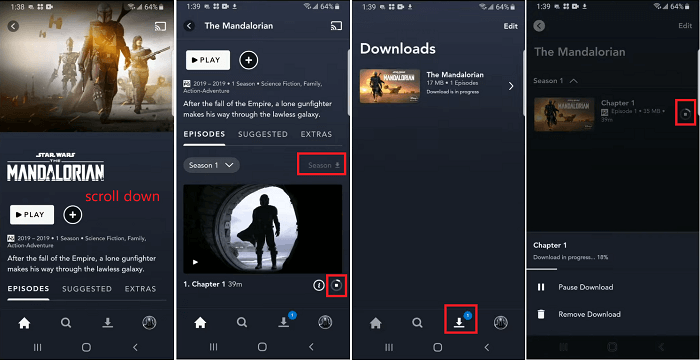
Vanlige spørsmål om Disney Plus frakoblet visning
Har du fortsatt problemer med hvordan du kan se Disney Plus offline? Sjekk om disse vanlige spørsmålene kan gi deg svar!
Spørsmål: Hvorfor forsvant nedlastingene mine?
EN: Hvis du har lastet ned videoer i Disney+, men bare finner at nedlastingene mangler, bør du vurdere om de fjernes automatisk fordi 30-dagers offline-perioden utløper. Husk at Disney+-nedlastinger kun kan nås offline innen 30 dager (eller 48 timer etter at du har begynt å se dem), du må sjekke abonnementsstatusen din og behandle videonedlastingen igjen.
Spørsmål: Hvordan finner og sletter jeg Disney Plus-nedlastinger?
EN: Hvis du vil rydde opp i enhetslagring ved å administrere Disney Plus-nedlastingene dine, går du ganske enkelt til Disney+-appen og går til "Nedlastinger" for å sjekke videolisten. For å slette noen av dem. Bare trykk på "Rediger"-ikonet i øvre høyre hjørne av skjermen, og flytt deretter til titlene og trykk på søppelikonene bak dem for å slette nedlastingene med en gang!
Spørsmål: Hvordan endre offline-innstillinger?
EN: For å levere den beste streamingopplevelsen uten nett, kan du forhåndsinnstille nedlastingsinnstillinger på forhånd ved å navigere til «Profil» > «Appinnstillinger». I denne delen kan du tilpasse videokvaliteten for å definere strømmeopplevelsen din offline. Det bemerkes at jo høyere kvalitet en video er, vil den ta opp mye mer lagringsplass. Det anbefales at du velger "Standard" eller "Medium" for å balansere videokvaliteten og filstørrelsen samtidig før du starter videonedlastingen.
Bunnlinjen
Nå har du lært hvordan du lagrer Disney Plus-filmer på PC/Mac/mobilenheter for offline avspilling. Du kan enkelt se Disney Plus offline med den offisielle appen på mobile enheter. Hvis du vil se Disney Plus offline på Windows/Mac-datamaskiner med en større skjerm, MovPilot Disney Plus Video Nedlaster er det perfekte valget for deg. Selv om det ikke er noen Disney+-app for Mac, hjelper MovPilot deg med å laste ned Disney Plus-filmer på Mac for å se offline. Trykk på nedlastingsknappen for å prøve akkurat nå!
MovPilot Disney Plus Video Nedlaster
Last ned Disney Plus-filmer og -serier for å se enkelt uten nett!







